Überprüfung der Top 5 der kostenlosen ISO-Player für Mac
Suchen Sie nach einer einfachen Möglichkeit, ISO-Dateien auf Ihrem Windows 7- oder Windows 10-PC abzuspielen? Was ist das Beste ISO-Player für Windows und Mac?
Sie wissen vielleicht wenig über die ISO und wie man ISO-Dateien abspielt. Tatsächlich sind ISO-Dateien komprimierte Dateien, die hauptsächlich für die Wiedergabe mit DVDs, CDs oder Blu-rays entwickelt wurden. Sie werden normalerweise verwendet, um Backups von DVDs und CDs zu erstellen. Diese ISO-Dateien können jedoch nicht direkt von Windows Media Player und QuickTime Player geöffnet werden. Es ist also durchaus notwendig, eine Lösung oder einen ISO-Player zu finden, um sie zu öffnen.
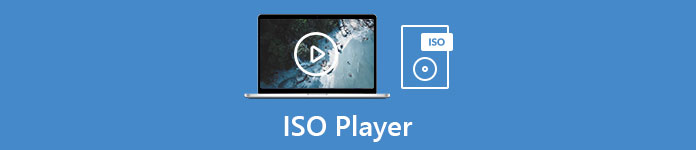
Dieser Beitrag teilt gerne 5 großartige ISO-Mediaplayer, die Ihnen helfen, ISO-Filme auf Ihrem Computer anzusehen. Sie können die wichtigsten Funktionen von jedem überprüfen ISO-Player und verwenden Sie dann Ihre bevorzugte, um ISO-Dateien abzuspielen.
Teil 1. Kostenloser ISO-Player für Windows PC und Mac - VLC Media Player
VLC Media Player kann das beliebteste Abspieltool von Drittanbietern sein, das fast alle Video- und Audioformate unterstützt. Darüber hinaus kann es als ISO-Player für Windows 10/8/7 PC, Mac und Linux-Computer verwendet werden. Es hat die Fähigkeit, ISO-Image-Dateien, DVDs, Blu-rays, VCDs und Audio-CDs abzuspielen.
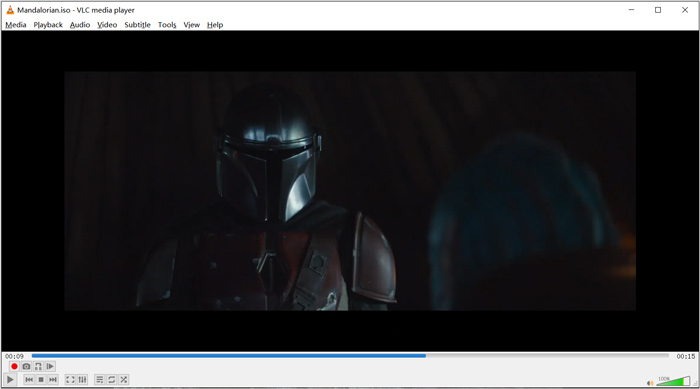
Als Open-Source-Mediaplayer können Sie mit VLC zusätzliche Codecs herunterladen, um die Video- und Audiowiedergabe zu optimieren. Sie können mit der rechten Maustaste auf die ISO-Datei klicken und VLC als Player auswählen. Sie können das ISO-Video auch direkt per Drag & Drop abspielen.
Teil 2. Blu-ray ISO Player für Windows und Mac - Aiseesoft Blu-ray Player
Aiseesoft Blu-ray-Player ist ein Tool zum Abspielen von Blu-ray- und DVD-ISO-Dateien mit allen Funktionen. Es unterstützt in hohem Maße alle Blu-ray-Discs, Blu-ray-Ordner, DVDs, CDs und ISO-Image-Dateien. Dieser ISO-Player ist sowohl mit Windows 10/8/7/XP/Vista PC als auch mit Mac kompatibel. Es kann ISO-Dateien, Blu-ray- und DVD-Discs mit echtem visuellen HD-Effekt abspielen. Darüber hinaus ist es in der Lage, H.265/HEVC-kodierte 4K-Videos flüssig und verlustfrei abzuspielen.

Diese ISO-Player-Software bietet eine kostenlose Testversion zum Abspielen von ISO-Dateien mit hoher Qualität. Sie müssen auf eine kostenpflichtige Version aktualisieren, wenn Sie nur die ISO-Wiedergabe benötigen. Es unterstützt sowohl DTS-HD als auch Dolby TrueHD. So können Sie während der Wiedergabe des ISO-Videos ein großartiges Klangerlebnis erzielen. Als ISO-Image-Datei-Player gibt es Ihnen die volle Kontrolle über die ISO-Wiedergabe. Neben Blu-ray, DVD-Discs und ISO-Dateien unterstützt es auch alle häufig verwendeten Video- und Audioformate.
Neben dem Abspielen von ISO-Dateien kann es auch als 4K UHD-Player um 4K-Filme zu öffnen.
Teil 3. ISO-Player für TV und PC - DVDFab Player 6
DVDFab-Player 6 ist eine großartige 4K-Player-Software, die die Funktion zum Abspielen von ISO-Dateien enthält. Es ermöglicht Ihnen, ISO-Dateien auf dem Computer mit hoher Qualität abzuspielen. Es ist mehr als nur ein ISO-Player, es unterstützt DVDs, Blu-rays und 4K-Videos. DVDFab Player 6 ist mit einer Poster Walls-Funktion ausgestattet, um alle Medienbibliotheken effizient zu verwalten.
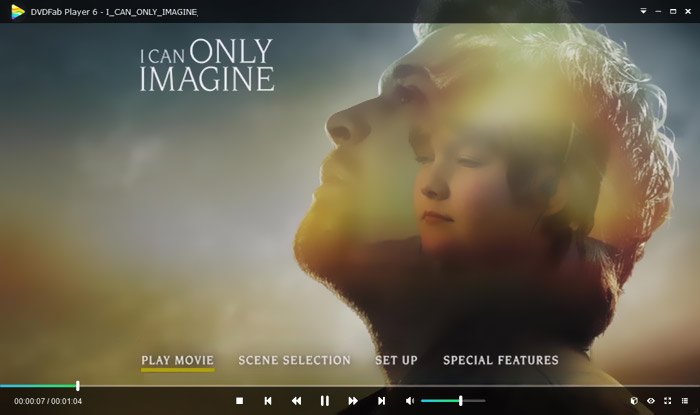
DVDFab Player 6 bietet zwei Modi für die ISO-Wiedergabe, den PC-Modus und den TV-Modus. Sie können diesen ISO-Player öffnen und den Datei-Explorer verwenden, um Ihre ISO-Dateien schnell zu finden. Neben der HD-Videowiedergabe unterstützt es die HDR10- und Hi-Res-Audioausgabe. Es gibt viele andere Funktionen in diesem Player. Aber Sie sollten wissen, dass DVDFab Player 6 nicht völlig kostenlos ist. Sie müssen auf die Standard- oder Ultra-Version aktualisieren, um diese Funktionen zu erhalten.
Teil 4. ISO-Player-Software - PowerDVD
PowerDVD ist ein leistungsstarker Multimedia-Player, der DVDs, Blu-ray-Filme, ISO-Image-Dateien und verschiedene Video-Audio-Dateien abspielen kann. Es kann als ISO-Media-Player fungieren, um Ihnen dabei zu helfen, ISO-Filme auf einem Windows-PC oder einem Mac anzusehen. Es ist mit der fortschrittlichen TrueTheater-Technologie ausgestattet, um Ihnen schärfere Details und eine nahtlose Videowiedergabe zu bieten.
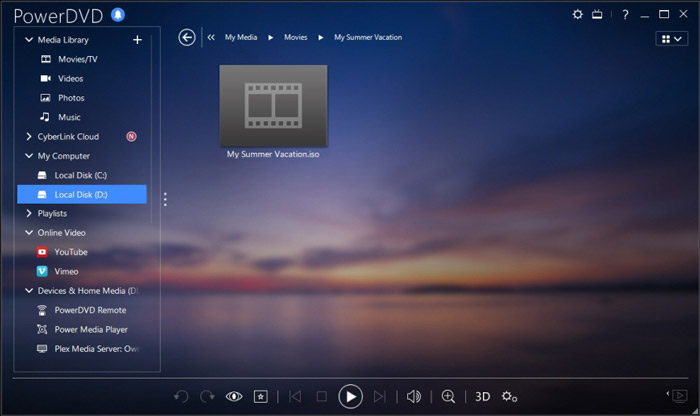
PowerDVD bietet Ihnen eine kostenlose Version zum Abspielen von ISO-Dateien. Aber es trägt auch viele andere Funktionen. Möglicherweise gelten einige Einschränkungen für die Wiedergabe von Blu-ray- und 4K-Filmen. Sie müssen auf eine kostenpflichtige Version aktualisieren, um diese Beschränkungen aufzuheben.
Teil 5. Kostenloser ISO-Player für Windows 10/8/7 PC und Mac - KMPlayer
KMPlayer ist ein beliebter Open-Source-Mediaplayer, der ISO-Image-Dateien mit hoher Qualität abspielen kann. Dieser kostenlose ISO-Player unterstützt die Multi-Core-Dekodierungstechnologie, die alle DVDs und ISO-Filme mit hoher Bild- und Tonqualität abspielen kann und dabei wenig CPU-Speicher kostet. Es hat auch eine 3D-Videowiedergabefunktion.
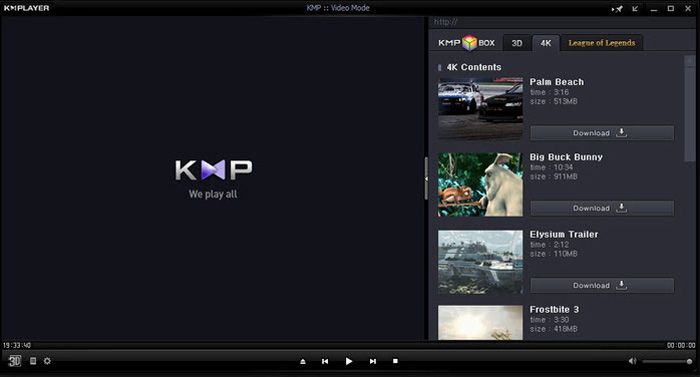
KMPlayer ist eine Art regionaler kostenloser DVD-Player. Es kann Ihre DVD-Sammlung bequem verwalten. Es bietet Ihnen eine einfache Möglichkeit, Ihr DVD-Menü, Untertitel, Audiotracks und Abspieleffekte anzupassen. Ebenso hat es eine gute Unterstützung für ISO-Dateien.
Teil 6. Häufig gestellte Fragen zum ISO Player
Frage 1. Was ist eine ISO-Image-Datei?
Die ISO-Image-Datei ist eigentlich eine Kopie der gesamten CD, DVD oder Blu-ray-Disc. Es besteht aus Dateninhalten von jedem geschriebenen Sektor auf einer optischen Platte. ISO kann von einer Disc-Imaging-Software von optischen Discs erstellt werden. Der gesamte Disc-Inhalt kann präzise in eine einzige ISO-Datei dupliziert werden. Die häufigste Verwendung einer Image-Datei besteht darin, sie auf eine DVD oder Blu-ray-Disc zurückzuschreiben. Sie müssen sich auf ein Dienstprogramm eines Drittanbieters verlassen, um eine ISO-Image-Datei auf DVD zu brennen.
Frage 2. Wie mounte ich ein ISO-Image in Windows 10?
Windows 10 verfügt über eine integrierte Möglichkeit zum Mounten von ISO-Image-Dateien. Sie können mit der rechten Maustaste darauf klicken und dann die Mount-Option auswählen. Danach erscheint die ISO-Datei als neues Laufwerk unter Dieser PC.
Frage 3. Wie erstelle ich eine ISO-Datei für Windows 10?
Wenn Sie eine ISO-Datei für Windows 10 erstellen möchten, können Sie zur Windows 10-Downloadseite gehen und das Medienerstellungstool installieren. Wenn Sie auf die Seite gelangen, können Sie auf die Schaltfläche Tool jetzt herunterladen klicken. Öffnen Sie die Erstellungssoftware und klicken Sie auf Installationsmedien wie ISO-Datei für einen anderen PC. Sie können die Sprache, Architektur und Edition von Windows auswählen. Wählen Sie danach ISO-Datei und dann Weiter, um die Erstellung der ISO-Datei für Windows 10 zu starten.
Frage 4. Wie rippe ich eine ISO-Datei in ein digitales MP4-Video?
Wenn Sie ISO in digitales MP4- oder MOV-Video rippen möchten, können Sie ISO-Konverter herunterladen um Ihre ISO-Image-Datei in ein Video mit hoher Qualität zu konvertieren.
Frage 5. Kann Kodi ISO-Dateien abspielen?
Ja, Kodi unterstützt nativ DVD-Videofilme, die in ISO- und IMG-DVD-Images oder DVD-Video-Images gespeichert sind. Sie können Kodi kostenlos herunterladen, Ihre ISO-Datei hinzufügen und dann die Wiedergabe mit Leichtigkeit starten.
Fazit
Wir haben in diesem Beitrag hauptsächlich über ISO und ISO-Wiedergabe gesprochen. Du kannst 5 tolle bekommen ISO-Player Empfehlungen von dieser Seite. Wenn Sie ISO-Dateien oder DVD-Filme abspielen möchten, können Sie sich auf eine davon verlassen.



 Video Converter Ultimate
Video Converter Ultimate Bildschirm recorder
Bildschirm recorder



